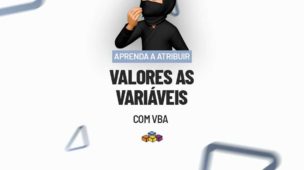Primeiramente, não deve ser uma novidade para você que o Excel possui uma série de funções que nos ajudam na hora de calcular empréstimos, financiamento e por aí vai. As funções financeiras do Excel estão cada vez mais famosas. Portanto, no tutorial de hoje você verá, por exemplo, como retornar a taxa de desconto de um título no Excel.
Aprenda Como Retornar a Taxa de Desconto de um Título no Excel
Baixe a planilha para praticar o que foi ensinado neste tutorial:
Contudo, a Função DESC tem como objetivo retornar para o usuário a taxa de desconto de um título de maneira simples, prática e rápida.
Taxa de Desconto de um Título no Excel: Aprenda a Sintaxe da função DESC no Excel
- Liquidação: argumento obrigatório que consiste na data de liquidação do título que, por sua vez, é a data após a data de emissão em que o título foi negociado com o cliente.
- Vencimento: Obrigatório que significa a data que o título vai expirar, ou seja, vencer.
- Pr: argumento obrigatório. É o preço do título por R$ 100 de valor nominal.
- Resgate: Obrigatório. O valor de resgate do título por R$ 100 de valor nominal.
- [base]: argumento opcional que significa tipo de base de contagem diária a ser usado.
Como Retornar a Taxa de Desconto de um Título no Excel – Passo a Passo
Sendo assim, vamos pegar como exemplo um título qualquer que foi emitido no dia 08/01/2021 e que vencerá na data 15/06/2023. Seu preço foi de R$ 95,88 e será resgatado por R$ 100,00.
Cadastre seu e-mail aqui no blog para receber em primeira mão todas as novidades, posts e videoaulas que postarmos.
Preencha abaixo para receber conteúdos avançados de Excel. Fique tranquilo, seu e-mail está completamente SEGURO conosco!Receber conteúdos de Excel
Coloque essas informações devidamente em uma planilha:
 Sendo assim, após isto, abra a função DESC e selecione das informações na ordem que aparecem na sintaxe da função que possa no final possamos retornar a taxa de desconto de um título no Excel:
Sendo assim, após isto, abra a função DESC e selecione das informações na ordem que aparecem na sintaxe da função que possa no final possamos retornar a taxa de desconto de um título no Excel:

Logo em seguida, ou seja, agora é só pressionar Enter e pronto teremos o resultado da taxa:

Obs.: não informamos o último argumento, pois ele é opcional, contudo se sei titulo se encaixa em alguma das possibilidades mostradas informe o devido número para que o resultado seja correto.
Curso de Excel Básico ao Avançado:
Quer aprender Excel do Básico ao Avançado passando por Dashboards? Clique na imagem abaixo e saiba mais sobre este Curso de Excel Completo.

Por fim, deixe seu comentário sobre o que achou, se usar este recurso e você também pode enviar a sua sugestão para os próximos posts.
Até breve!